Win10packages文件夹数据如何删除 win10快速删除packages文件夹数据的方法
更新时间:2023-02-16 11:07:00作者:mei
Win10系统packages文件夹占据很多内存,想要删除packages数据,但又担心会将重要系统文件给删掉,那么到底该如何操作?关于这个疑问,小编整理快速删除win10packages文件夹数据的方法,一起来观看学习吧。
解决方法如下:
1、“win+i”快捷键打开“设置”界面,点击其中的“系统”选项打开。
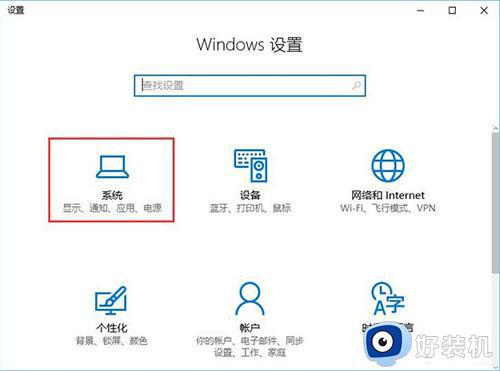
2、进入新界面后,点击左侧中的“存储”,接着点击右侧中的系统盘C盘。
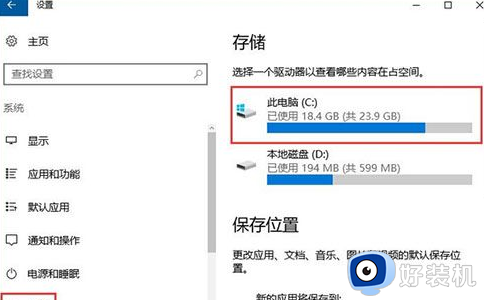
3、接着点击其中的“临时文件”选项。
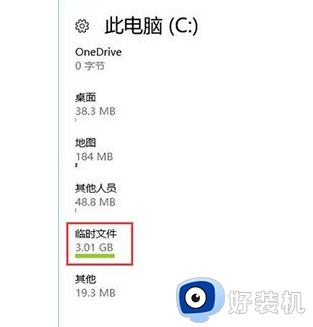
4、然后将“临时文件”下方的所有选项都勾选上,点击“删除文件”按钮。
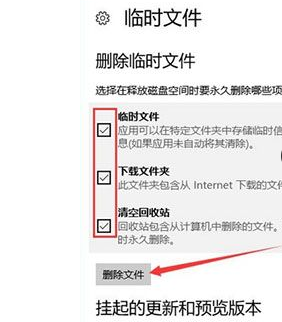
5、最后回到上一页面中,根据需求对其他选项进行清理就可以了。
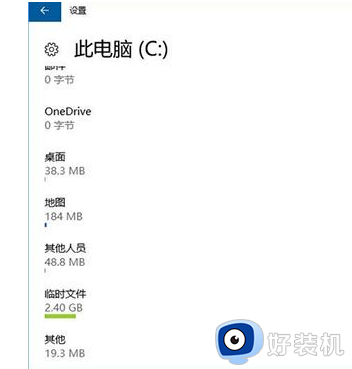
通过以上步骤操作,快速将win10packages文件夹数据删除,这样一来,内存空间也变大了。
Win10packages文件夹数据如何删除 win10快速删除packages文件夹数据的方法相关教程
- 删除Win10系统中packages文件夹的正确方法 Win10系统如何正确删除packages文件夹
- Win10windows.old文件如何删除 win10快速删除windows.old文件的两种方法
- 怎么删除win103d对象文件夹 win10此电脑3D对象如何删除
- win10在哪删除windowsapps文件夹 win10快速删除windowsapps文件夹的方法
- win103d对象怎么删除 win10删除多余的3d对象文件夹
- win10怎么删除系统备份文件 如何删除win10备份系统文件
- win10快速访问文件夹删不掉怎么回事 windows10快速访问文件夹无法删除如何解决
- win10关闭杀毒防护已经关闭了为啥还是删除文件 怎么解决
- 如何删除无用的win10更新包 win10删除无用更新包的方法
- win10删除thumbs.db文件怎么操作 彻底删除win10thumbs.db文件的方法
- win10拼音打字没有预选框怎么办 win10微软拼音打字没有选字框修复方法
- win10你的电脑不能投影到其他屏幕怎么回事 win10电脑提示你的电脑不能投影到其他屏幕如何处理
- win10任务栏没反应怎么办 win10任务栏无响应如何修复
- win10频繁断网重启才能连上怎么回事?win10老是断网需重启如何解决
- win10批量卸载字体的步骤 win10如何批量卸载字体
- win10配置在哪里看 win10配置怎么看
win10教程推荐
- 1 win10亮度调节失效怎么办 win10亮度调节没有反应处理方法
- 2 win10屏幕分辨率被锁定了怎么解除 win10电脑屏幕分辨率被锁定解决方法
- 3 win10怎么看电脑配置和型号 电脑windows10在哪里看配置
- 4 win10内存16g可用8g怎么办 win10内存16g显示只有8g可用完美解决方法
- 5 win10的ipv4怎么设置地址 win10如何设置ipv4地址
- 6 苹果电脑双系统win10启动不了怎么办 苹果双系统进不去win10系统处理方法
- 7 win10更换系统盘如何设置 win10电脑怎么更换系统盘
- 8 win10输入法没了语言栏也消失了怎么回事 win10输入法语言栏不见了如何解决
- 9 win10资源管理器卡死无响应怎么办 win10资源管理器未响应死机处理方法
- 10 win10没有自带游戏怎么办 win10系统自带游戏隐藏了的解决办法
